Aprenda como criar documentos legais essenciais – Termos de Uso e Política de Privacidade – para o seu site.
Neste guia, iremos guiá-lo através de passos simples para configurar estes documentos, garantindo clareza e conformidade com as ferramentas fáceis de utilizar da Pixpa. Vamos estabelecer confiança e proteção para você e seus visitantes com apenas alguns cliques!
Neste artigo:
Crie uma página
Para adicionar uma nova página, siga as etapas mencionadas abaixo:
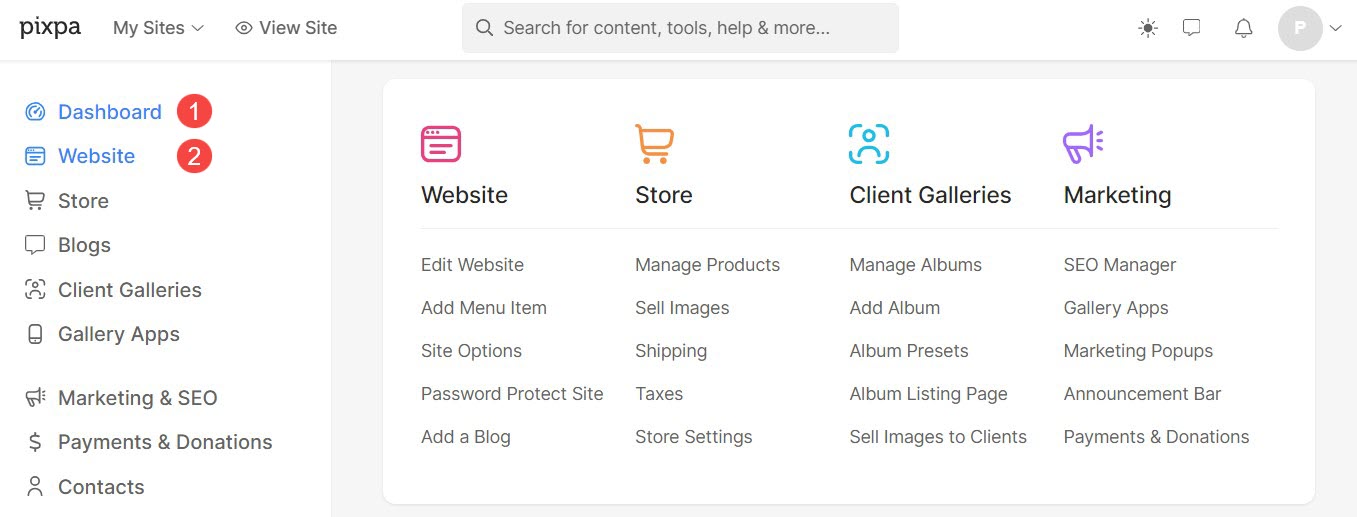
- Clique em Adicionar item de menu (3) botão. Uma barra lateral aparecerá permitindo que você escolha entre diferentes itens de menu.
- Clique em Página (4) artigo.
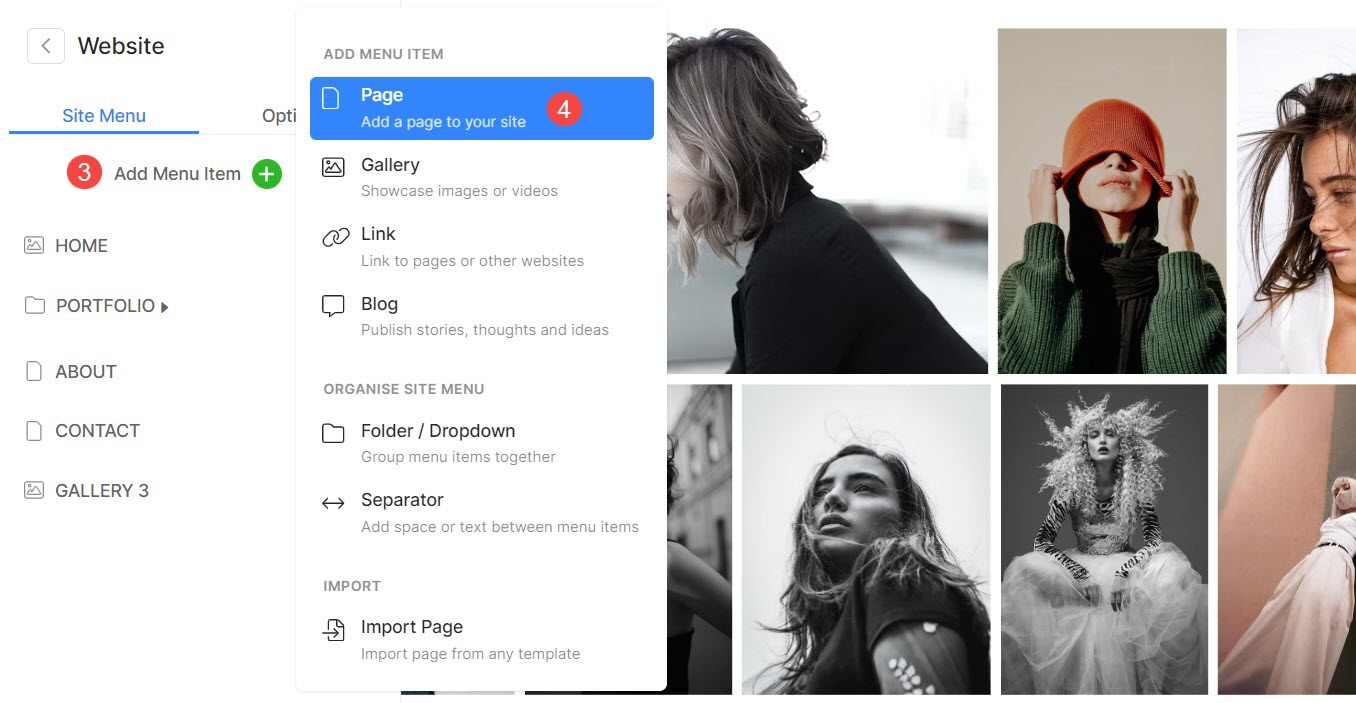
- Um pop-up aparecerá solicitando o Título da página (5). Forneça um título relevante e clique em Continuar (6).
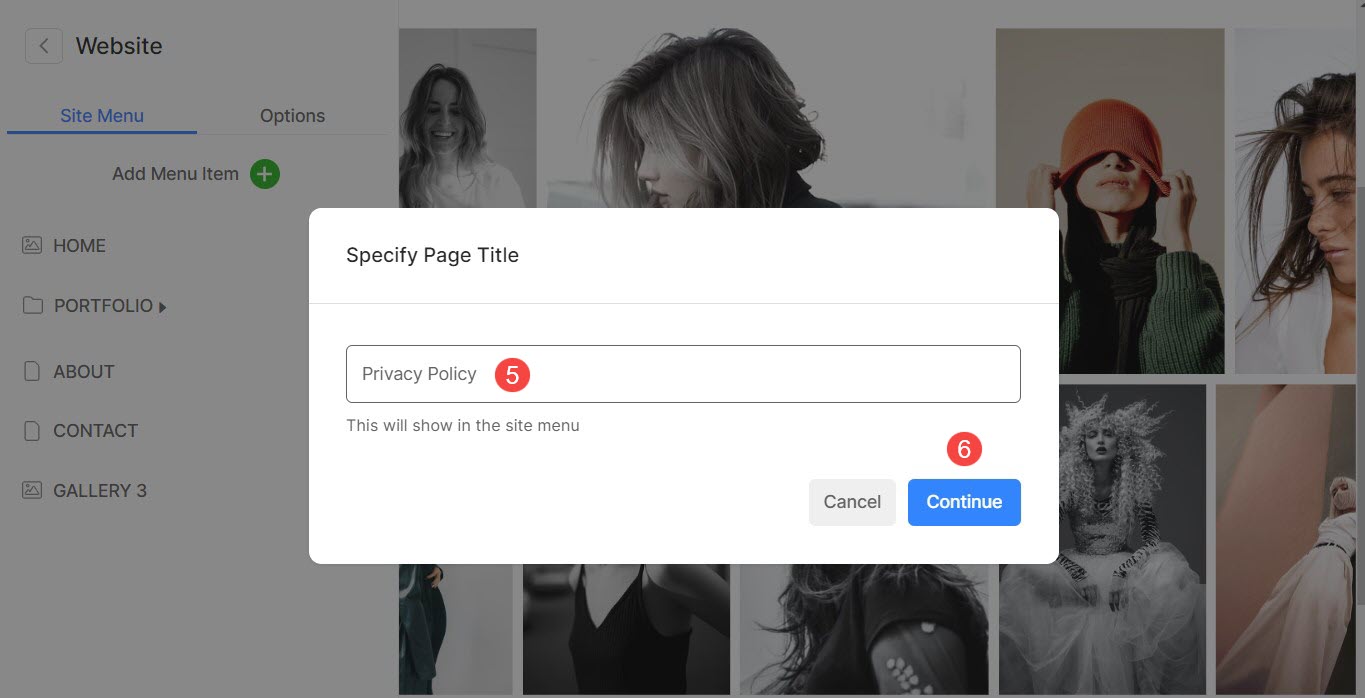
- Agora você verá diferentes predefinições de página. Clique em Política de Privacidade (7) guia de onde você pode selecione uma predefinição (8) especialmente projetado para página de privacidade.
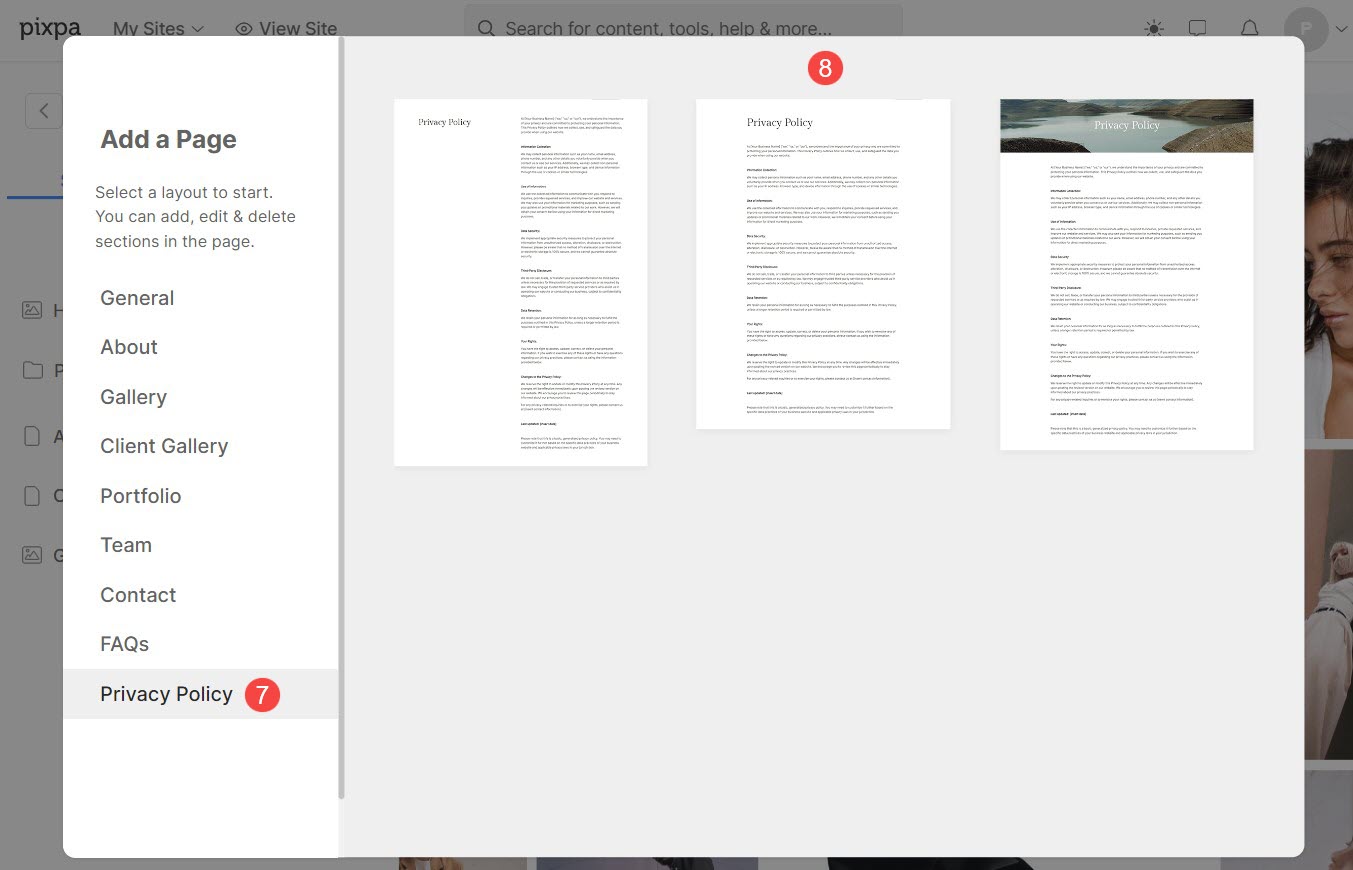
Parabéns! Você adicionou uma página de Política de Privacidade ao seu site.
Editar página de termos de uso e política de privacidade
Você tem a opção de modificar facilmente as seções incluídas automaticamente pela predefinição ou adicionar várias seções de sua preferência e personalizar a página.
Dê uma olhada neste screencast sobre como adicionar/remover seções e editá-las:
Clique aqui para explorar mais sobre as diversas seções disponíveis para personalizar a página.
Ocultar a página do menu do site
Para ocultar que a página apareça no menu do site, você tem a opção de ocultá-la. Siga as etapas mencionadas abaixo para ocultar a página.
- Vou ao Site (1) seção do estúdio.
- Passe o cursor sobre a página que você criou e você notará um três pontos azuis (2) ícone. Clique nisso.
- Você verá a opção Ocultar no menu do site (3). Clique nisso.
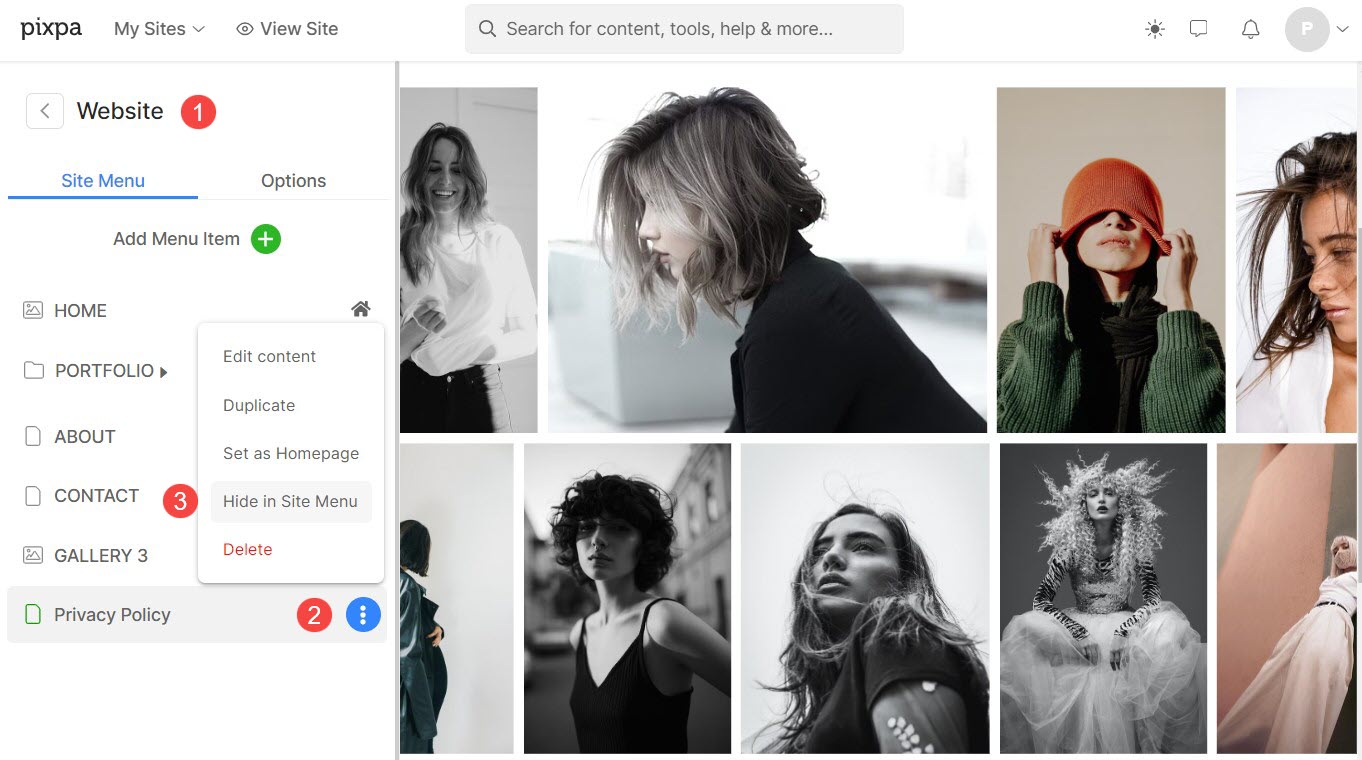
Agora, a página não aparecerá no menu do site.
Adicionar link da página no rodapé
Você pode adicionar o link para a página Termos de Uso e Políticas de Privacidade na seção de rodapé do seu site.
Siga os passos mencionados abaixo:
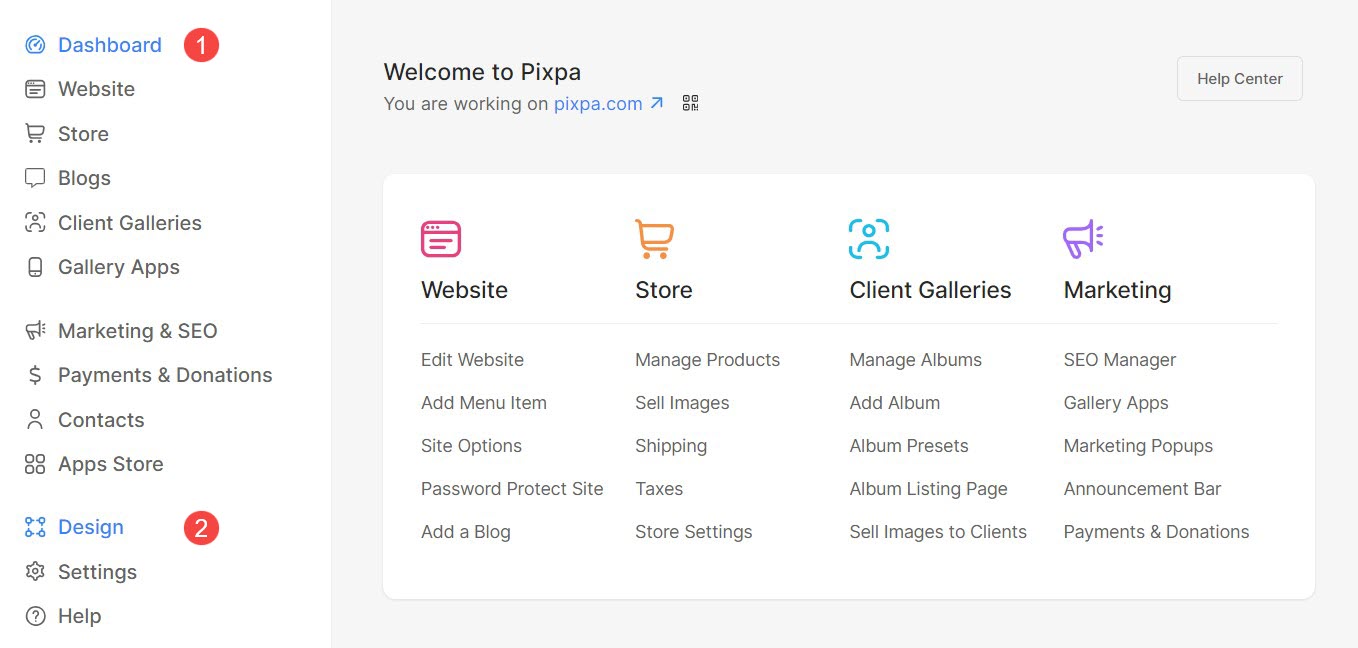
- Na seção Design, você verá o Rodapé (3) opção. Clique nisso.
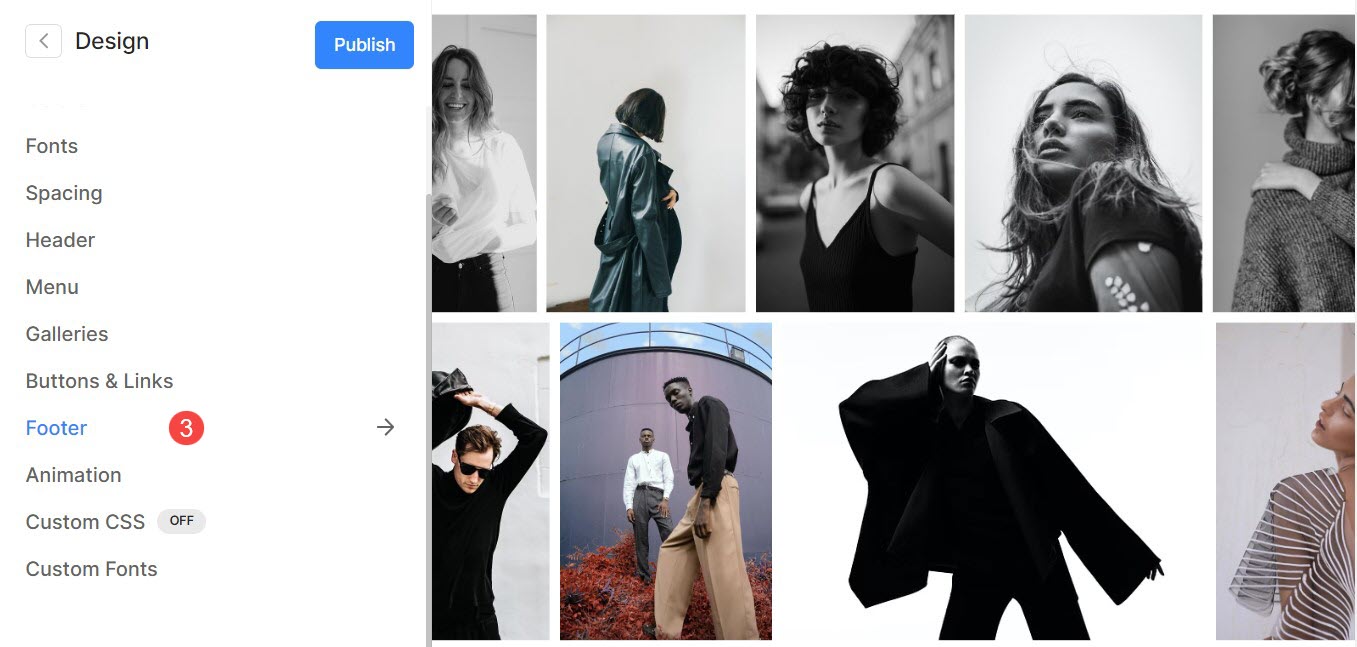
- Aqui você verá opções sobre Texto de rodapé (4). Especifique o texto que deseja exibir na página Termos de Uso e Política de Privacidade e selecione o texto (5).
- Clique no Ligação (6) ícone e então, Inserir Link (7) opção.
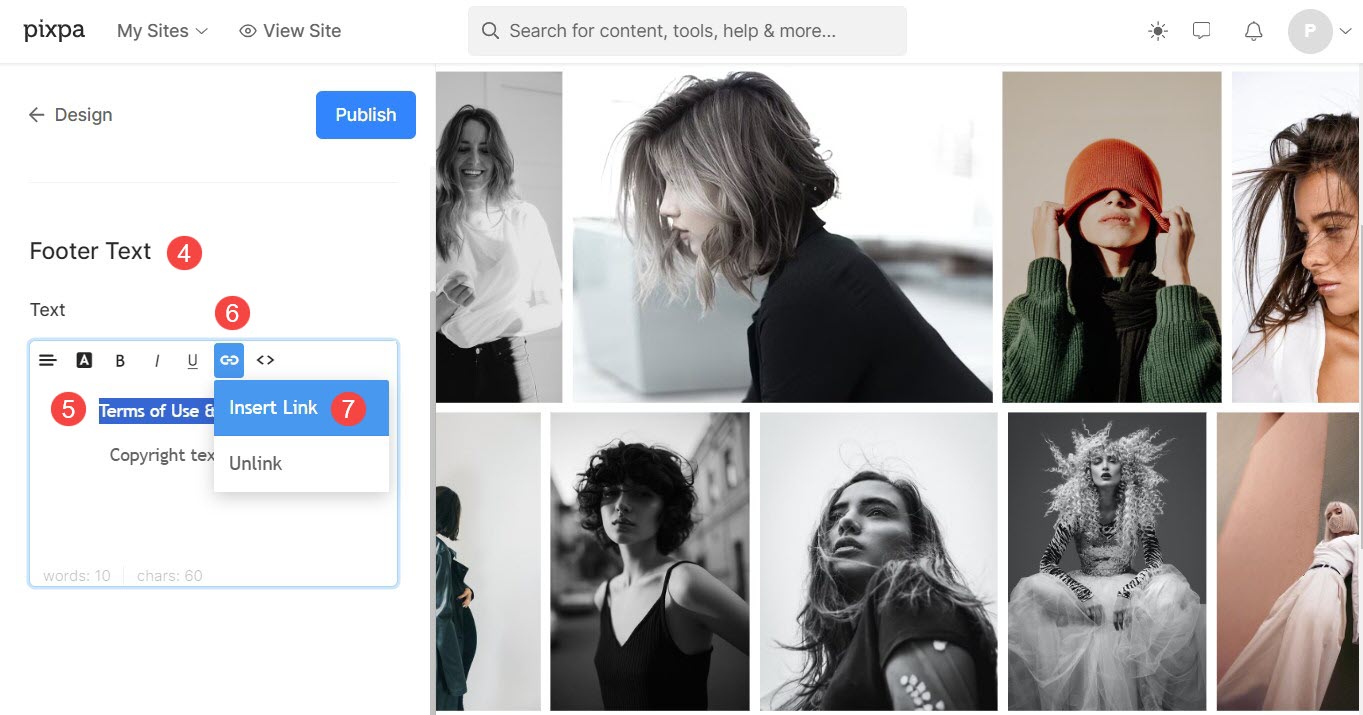
- Um novo Criador de links a janela será aberta. Clique no Configurações (8) ícone.
- Sob o Conteúdo do site (9) guia, digite nome da página (10).
- Um menu suspenso aparecerá listando todo o conteúdo com um nome semelhante. Selecione a página (11) você criou e Salvar (12) as mudanças.
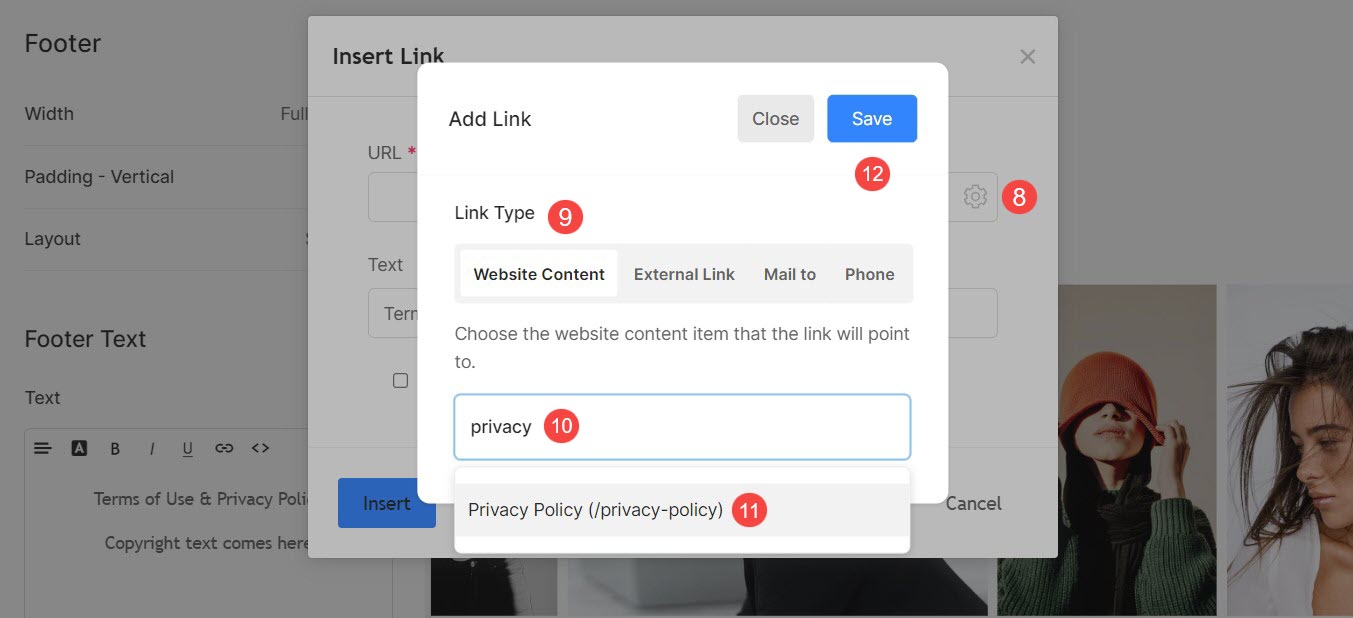
Seu texto de privacidade agora está vinculado à página!
Alternativamente, você pode usar a seção Pré-rodapé para vincular a página Termos de Uso e Política de Privacidade.
- De Site (1) seção do estúdio, clique em Opções (2) guia e depois a Pré-rodapé (3) opção.
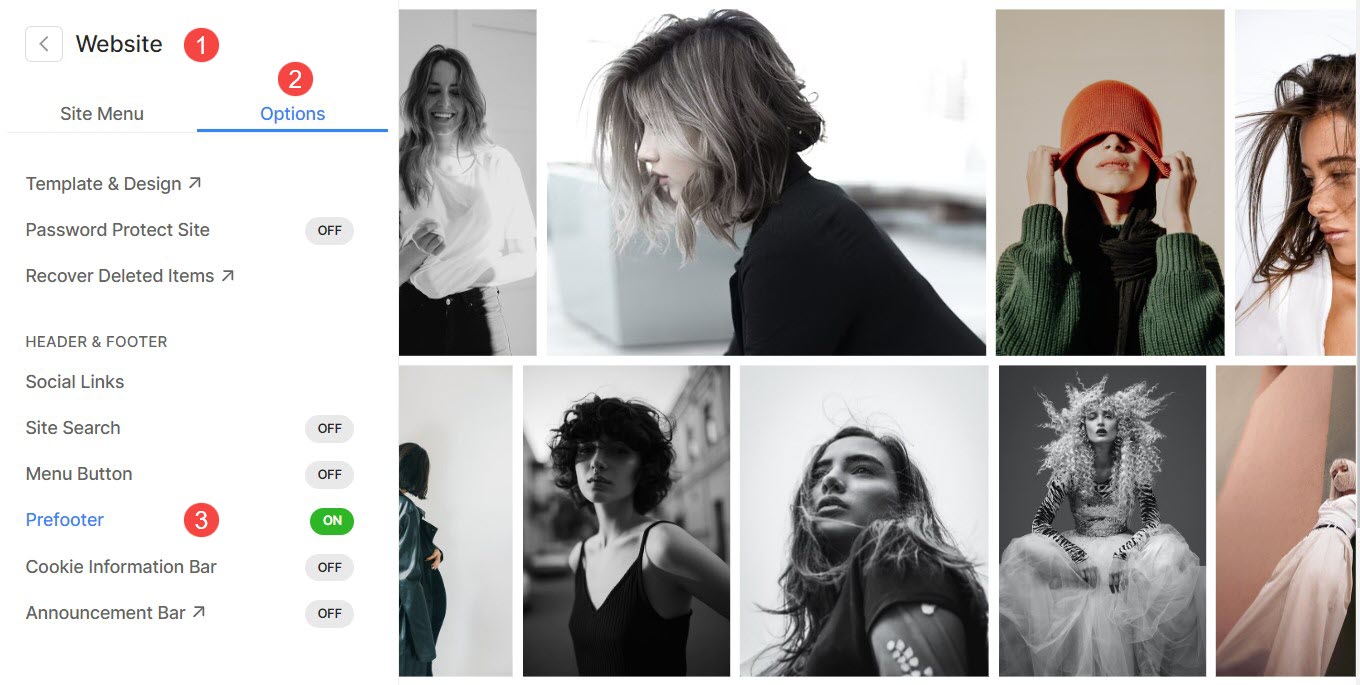
- A página de edição do pré-rodapé será aberta. Clique em Adicionar Seção (+) botão. Uma barra lateral aparecerá onde você pode selecionar uma seção.
- Clique no Rodapé (4) seção e selecione um preferido traçado (5).
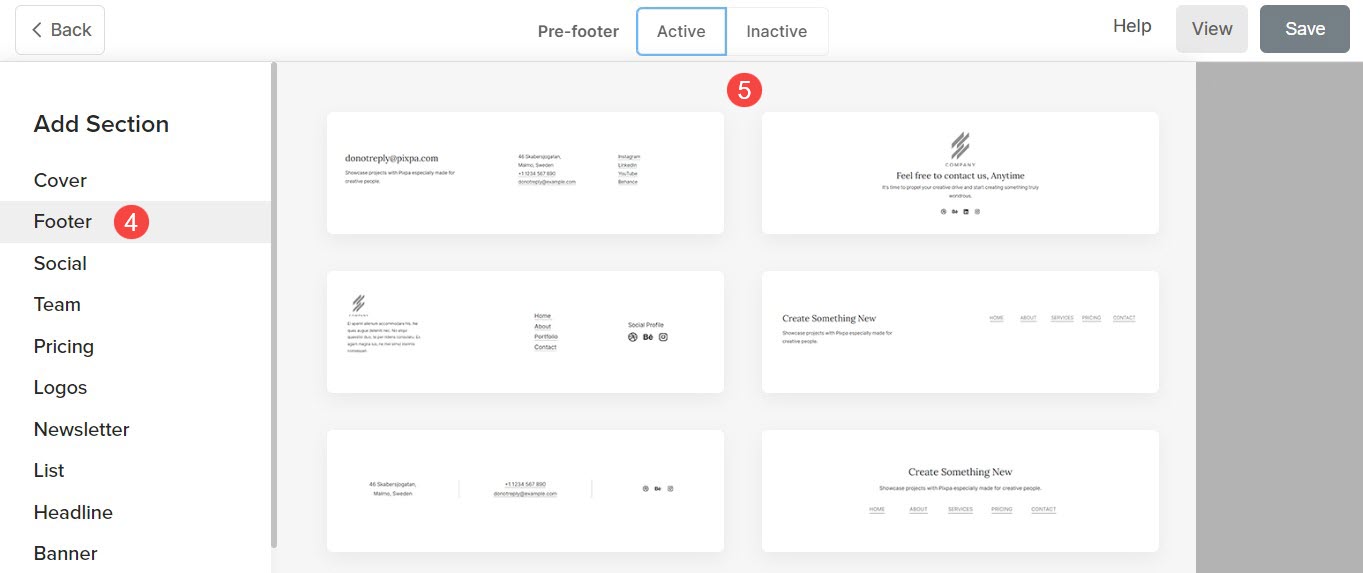
- Clique em Gerenciar rodapé (6) botão onde você pode editar e personalizar os itens (7) da seção Rodapé.
- Vincule o texto (8) usando o Criador de links e Salvar (8) as mudanças.
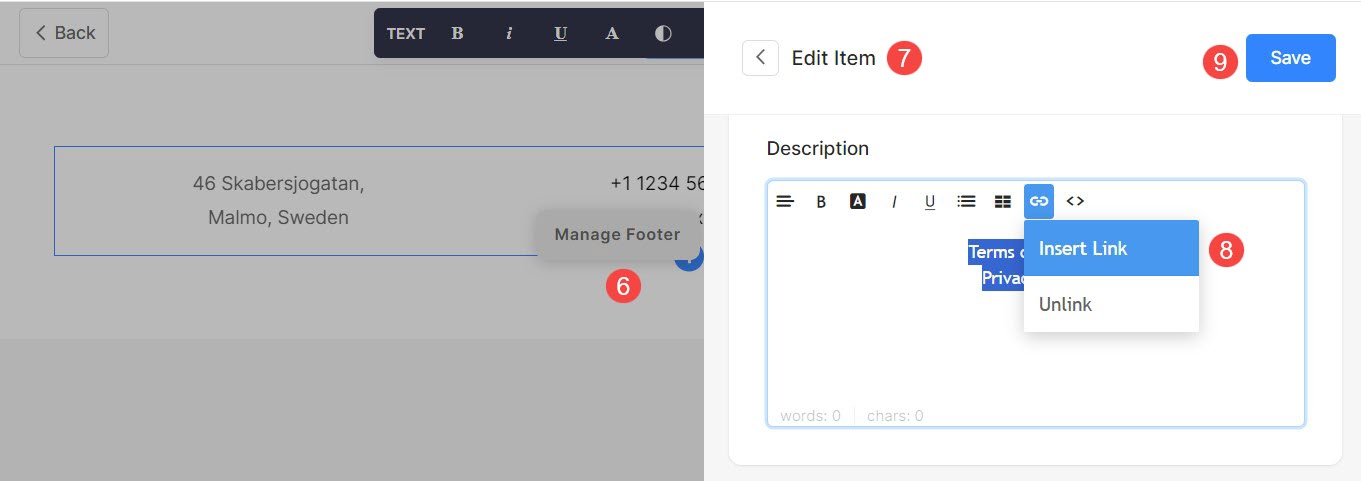
Clique aqui para saber mais sobre a seção Pré-rodapé.
